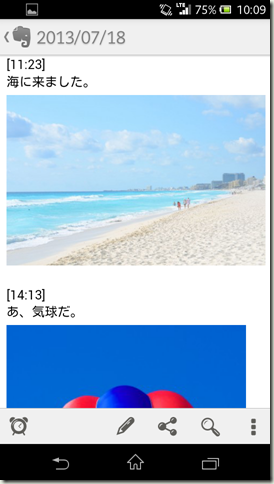我が家で大活躍!子育てを彩る、Evernote子ども成長記録ノートの作り方と共有方法
公開日:
:
最終更新日:2013/07/18
Evernote, 子育て Evernote子ども成長記録ノート, PostEver, WriteNote
1.子育てを彩るEvernote子ども成長記録ノート
(1) Evernoteの中に、1日1ノートの、写真+コメントの子どもの成長記録がある
我が家では、スマートフォンとEvernoteを使って、子どもの成長記録を作成しています。
このためにやっているのは、1日何度か、スマートフォンで子どもの写真を撮って、簡単なコメントをつけて、Evernoteに投稿することだけ。Evernoteに投稿するときに、日付名のノートに追記する機能を持つアプリ(AndroidのWriteNote ProまたはPostEver、iPhoneのPostEver)を使っているので、Evernoteには、1日ごとに1つのノートができて、そのノートの中に、その日1日の子どもの写真と簡単なコメントが並びます。
子どもが生まれてすぐのときからこの方法を続けているので、私のEvernoteの中には、子どもの毎日が、1日1ノートで、写真+コメントで記録されています。
ですから、私たちは、「○年○月○日、子どもは何をしていたっけ?」とか、「子どもがはじめて歩いたのはいつだっけ?」と思ったときに、Evernoteを開きます。
(2) 夫婦、実家の両親と共有
私たちは、このようにして作成した子どもの成長記録ノートを、夫婦で共有しています。夫婦で共有しているので、私は、仕事で自宅を離れているときも、妻が家で子どもと過ごしているなら、どんどんEvernoteの成長記録は更新されます。ですから、私が、仕事の合間の休憩時間に、「今子どもは何してるのかなあ」と思って、AndroidのEvernoteを開くと、そこには、今の子どもの様子がアップされています。一日中子どもの様子を確認することができ、幸せな気持ちになります。
また、このEvernoteは、両方の実家の両親とも共有しています。ですから、離れて暮らす私の両親は、私の子どもがその日一日をどんな風に過ごしたかを知りたいと思ったとき、iPadでEvernoteを開きます。毎日Evernoteの成長記録が更新されるので、私の両親は、毎日Evernoteで私の子どもの成長に触れることができます。
(3) Evernoteの子どもの成長記録ノートが、子育てを彩る
この成長記録は、私がEvernoteに入れているいろいろなものの中で、いちばん大切なものです。その日一日の子どもの成長記録を見直すことは、夜寝る前の毎晩の楽しみです。
また、帰宅途中の電車で、その日一日の子どもの様子を見ることで、家に帰ってから、その日一日を踏まえて、子どもと遊ぶことができます。
実家の両親も、私たちがどんな風に子育てをしているかがわかって、安心だそうです。
このように、Evernoteの子ども成長記録ノートは、私の子育てを彩っています。
(4) サンプルを作ってみた
文字だけで説明するとイメージを持ちにくいので、サンプルを作ってみました。
Evernote子ども成長記録ノートのサンプルと作り方(Android×WriteNote Pro) | 単純作業に心を込めて
2013/07/18 (Evernoteのノートが開きます。)
2.1日1ノートに、写真+コメントの成長記録を残すための設定と運用
(1) 概要
Evernoteに1日1ノートの写真+コメントの成長記録を残すのは、簡単です。スマートフォン(AndroidまたはiPhone)から写真を撮影して、WriteNote ProかPostEverから写真をコメントと共にEvernoteに投稿すれば、自動的に、いい感じのノートができあがります。
AndroidからもiPhoneからも可能なので、それぞれのやり方を簡単に説明します。
(2) Androidを使うなら
a.WriteNote Proと共有機能を使う方法(おすすめ!)
私が使っているのは、この方法です。最初の設定が少し面倒ですが、運用が楽なので、おすすめです。
この方法について、多少詳しめに説明する記事を書きました。
Evernote子ども成長記録ノートのサンプルと作り方(Android×WriteNote Pro) | 単純作業に心を込めて
(a) 必要アプリ
WriteNote Pro
WriteNote Proは、Evernoteに投稿するためだけのアプリです。無料版のWriteNoteとの違いは、WriteNote Proは、写真を添付することができることと、ノート設定を5つ持つことができることです。
WriteNote Proの魅力は、豊富な投稿設定です。設定ひとつで、どんな名前でノートを作成するかや、どんな名前のノートブックに保存するか、どんなタグをつけるか、などを、かなり自由に設定することができます。
(b) 設定
WriteNote Proで、1日1ノートの成長記録を作るためには、以下の設定にすればOKです。
- ノートブック名:何でも
- ノート名:yyyy/MM/dd
- タイムスタンプ:HH:mm
- ノートの下に追記するにチェック
簡単に補足します。
まず、ノートブック名は、何でもかまいません。子どもの名前なんかがよいと思います。
ノート名は、yyyy/MM/dd、つまり、2013/07/11という形です。MMは大文字です。mmとしてしまうと、時刻の分になってしまいます。
タイムスタンプは、HH:mm、つまり、20:15という形です。ssを入れれば、秒数も入ります。また、タイムスタンプの欄に設定すれば、固定文字を追加することが可能です。たとえば、[by父]、[by母]などの固定文字を追加すれば、複数の人が投稿する場合に、誰の投稿かを明示することができるので、便利です。
ノートの下に追記するにチェックを入れることで、投稿を、時系列に沿って、上から下へ流すことができます。成長記録なので、上から下に流れる方がよいのではないかと思い、こうしています。
Android+WriteNote Proを使って、Everenoteに写真+文字で子どもの成長記録を残す方法 | 単純作業に心を込めて
(c) 運用
WriteNote Proは、Androidの共有機能に対応しています。子どもの成長記録を投稿するには、写真を撮影し、共有機能でWriteNote Proへ、という手順が、一番簡単だと思います。手順は、以下の通りです。
- Androidのカメラアプリで、写真を撮影する。
- いい写真が撮れたら、その写真の共有メニューアイコンを押す。
- アプリ選択画面で、WriteNote Proを選択する。
- WriteNote Proが立ち上がるので、コメントを加える。
- 投稿する。
この手順なら、写真を撮影する手間に、共有メニューからWriteNote Proを選択して、簡単なコメントをつけるという手間を付け加えるだけで、Evernoteに成長記録を残すことができます。Evernoteの成長記録は、とにかく気軽にどんどん投稿するのが肝心です。
b.PostEverとPostEverからの写真撮影を使う方法
(a) 必要アプリ
PostEver
(b) 設定
何も設定しなくても、PostEverから写真付きノートを投稿すれば、1日1ノートの成長記録になります。
ただ、ノートブック名が「PostEver」のままだと味気ないです。なので、ノートブック名を任意の名前に変更することをおすすめします。
(c) 運用
PostEverは、Androidの共有機能に対応していないため、PostEverからギャラリーアプリを呼び出して、写真を選択する形になります。
カメラアプリで写真を撮影して、満足いく写真が撮れたら、PostEverを開く、という手順です。PostEverの画面で、風景のようなアイコンを押せば、端末内の写真を選択する画面に移動することができます。
(3) iPhoneを使うなら
a.必要アプリ
PostEver
b.設定
Android版PostEverと同じく、何も設定しなくても使えるのですが、ノートブック名を設定した方が使いやすいと思います。
c.運用
iPhone版のPostEverは、PostEverから写真を撮影することができます。PostEverのカメラボタンを押せば、カメラが起動し、撮影した画像が自動でPostEverに収納されます。
この方法は、手軽なのですが、写真の撮影に失敗したときに面倒なので、私は、先に写真を撮影してから、PostEverを開く、の手順の方が好きです。
3.子どもの成長記録ノート全部を共有するための設定と運用
(1) 概要
Evernoteは、ノートやノートブックを、他のアカウントと共有する機能を持っています。
このEvernoteの共有機能を使って、子どもの成長記録ノートを夫婦や実家の両親と共有するためには、以下の方法をとります。
(2) 誰のEvernoteアカウントに保存するかを統一する
まず、子どもの成長記録ノートをどのEvernoteアカウントに保存するかを決めます。普通は、夫婦どちらかのEvernoteアカウントになるのではないかと思います。
そして、投稿用アプリ(WriteNote ProまたはPostEver)は、そのEvernoteアカウントで認証します。
つまり、夫のEvernoteアカウントに成長記録を保存することに決めたなら、妻のAndroidやiPhoneの投稿用アプリ(WriteNote ProまたはPostEver)も、夫のEvernoteアカウントで認証します。
(3) ノートブック自体を共有する
Evernoteは、ノート単体の共有と、ノートブックの共有があります。ノートブックを共有した場合、ノートブック内のすべてのノートを共有することになります。
これまで説明した方法で成長記録をとると、子どもの成長記録ノートは、ひとつのノートブックの中に蓄積されます。なので、そのノートブックを共有すれば、すべての成長記録ノートを共有することができます。
Evernoteのノートブックを共有するのは、AndroidやiPhoneのEvernote公式アプリからも可能です。
- 共有するノートブックを開く
- メニューを開いて、共有を選択
- 「人を追加」をタップする
- 上の窓に招待する人のメールアドレスを入力し、「招待」をタップ
Evernoteのノートブックを共有して、子どもの写真付き成長日記を家族で共有する方法 | 単純作業に心を込めて
4.まとめ
スマートフォン(AndroidでもiPhoneでも)と投稿用アプリ(WriteNote Pro・PostEver)を使えば、Evernoteに、写真とコメントからなる、1日1ノートの子どもの成長記録ノートを作ることができます。
成長記録を記録したノートを夫婦や家族で共有すれば、いつでもどこからでも子どもの様子をほぼリアルタイムで見ることができます。
この成長記録への投稿は、そんなに面倒ではありません。スマートフォンから写真を撮影することに、コメントを書くというちょっとした手間を追加すれば、実現可能です。
この成長記録を記録し、共有するために必要な費用は、初期費用のアプリ購入代金だけです。維持費はゼロです。
この成長記録は、続ければ続けるほど楽しくなります。我が家では、絶賛大活躍中です。子育て中のパパママは、ぜひ試してみてください。
スポンサードリンク
関連記事
-

-
Evernote×タスク管理(4) Toodledoの完了タスクを、Evernoteの、1Folderにつき1ノートに、時系列で記録するiftttレシピ
1.決定版を出したばかりだけれど、新しい可能性に気づいた 私にとって、ToodledoとEvern
-

-
単純作業に心を込める3つの方向性を、子育てに適用してみる
1.単純作業に心を込める3つの方向性 以前、単純作業に心を込めるために、3つの方向性がある、という
-

-
Evernoteのノートブックを整理した結果の記録(2014.6段階)
1ヶ月ほど前から取り組んでいたEvernoteの整理が、一段落しました。 今回、Evernoteを
-

-
WorkFlowyで大切なことは、すべてEvernoteから学んだ
1.EvernoteからWorkFlowyへの転向 2014年11月から2015年1月までの2ヶ月間
-

-
Androidスマートフォンで、Googleリーダーに登録した記事を、Read It Laterで読み、ログをEvernoteに残す流れ
私が行っている、「Androidスマートフォンを使って、Googleリーダーに登録した記事を、Rea
-

-
WriteNote Proを活用するヒントに。初期設定による5つの使い方提案
1.WriteNote Proに収録された使い方提案 Evernoteにメモを投稿することに特化し
-

-
Evernote×仕事。Evernoteに自分なりのマニュアルを蓄積する
1.Evernoteを仕事に活用する 先日、Evernote Businessのセミナーに行きまし
-

-
Evernote子ども成長記録ノートのサンプルと作り方(Android×WriteNote Pro)
1.我が家で大活躍する、Evernote子ども成長記録ノート 我が家では、Evernoteに、子ども
-

-
NEX-5RLのために買ったものの整理
1.NEX-5RLと一緒に買ったものの整理 NEX-5RLには、NEX-5Rのパワーズームレンズキッ
-

-
信頼できるクラウドサービスは、子どもの歩みを記録したデータを保存するための、最適の場所である
1.子どもの歩みを、クラウドサービスに残す スマートフォンなどで記録した子どもの歩みのデータは、どこ